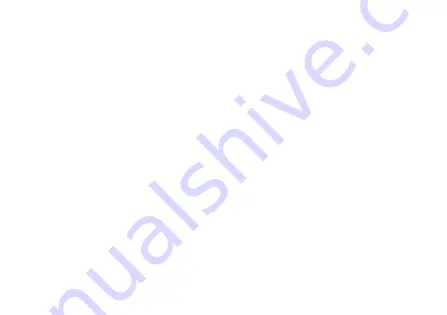
109
Démarrage de l’application
Étape 1 :
Mettez la caméra sous tension et patientez jusqu’à ce que la DEL
d´état Ethernet verte arrête de clignoter. Ceci indique la fin de la
phase de démarrage.
Étape 2 :
Démarrez Vimba Viewer et patientez jusqu’à ce que la caméra
apparaisse dans la liste
Detected Cameras
(Caméras détectées). Ceci
peut durer quelques secondes.
Étape 3 :
Sélectionnez la caméra souhaitée dans la liste
Detected Cameras
(Caméras détectées).
Étape 4 :
Un nouvel écran de caméra apparaît, comme affiché page 19.
Acquisition d’images
Pour démarrer l’acquisition d’image continue en utilisant les réglages de caméra
par défaut, cliquez sur le bouton Freerun dans la barre d’outils de la
visionneuse. Le bouton Freerun est utilisé pour démarrer et arrêter la vue en
direct.
Summary of Contents for Goldeye GigE
Page 2: ...2...
Page 17: ...17...
Page 34: ...34...
Page 36: ...36...
Page 52: ...52...
Page 54: ...54...
Page 72: ...72...
Page 74: ...74...
Page 90: ...90...
Page 92: ...92...
Page 110: ...110...
Page 112: ...112...
Page 130: ...130...
Page 132: ...132...
Page 150: ...150...
Page 152: ...152...
Page 153: ...153...
Page 154: ...154...
Page 169: ...169...
Page 185: ...185...
Page 191: ...191...
Page 192: ...192 Allied Vision Allied Vision...
Page 194: ...194 NIC NIC IP IP IP 169 254 xxx xxx DHCP IP IP 169 254 100 1 255 255 0 0...
Page 198: ...198 LED LED RJ45 LED LED LED...
Page 200: ...200...
Page 201: ...201 2019 Allied Vision GmbH...
Page 202: ...202...
Page 208: ...208...
Page 209: ...209 Allied Vision Allied Vision Allied Vision...
Page 210: ...210 Goldeye G 1 Gigabit 2 Vimba SDK 3 PC 4 Vimba Viewer...
Page 211: ...211 GigE NIC Allied Vision GigE Gigabit PCI PCI...
Page 212: ...212 NIC NIC IP 169 254 xxx xxx IP DHCP IP 169 254 100 1 255 255 0 0...
Page 217: ...217 GigE LED GigE LED RJ 45 LED LED LED 5e...
Page 218: ...218 1 LED 2 Vimba Viewer Detected Cameras 3 Detected Cameras 4 18 freerun freerun...
Page 219: ...219...
















































